तुमच्या ईमेल खात्यासह/शिवाय तुमचे Hulu खाते कसे पुनर्प्राप्त करावे?: पूर्ण मार्गदर्शक
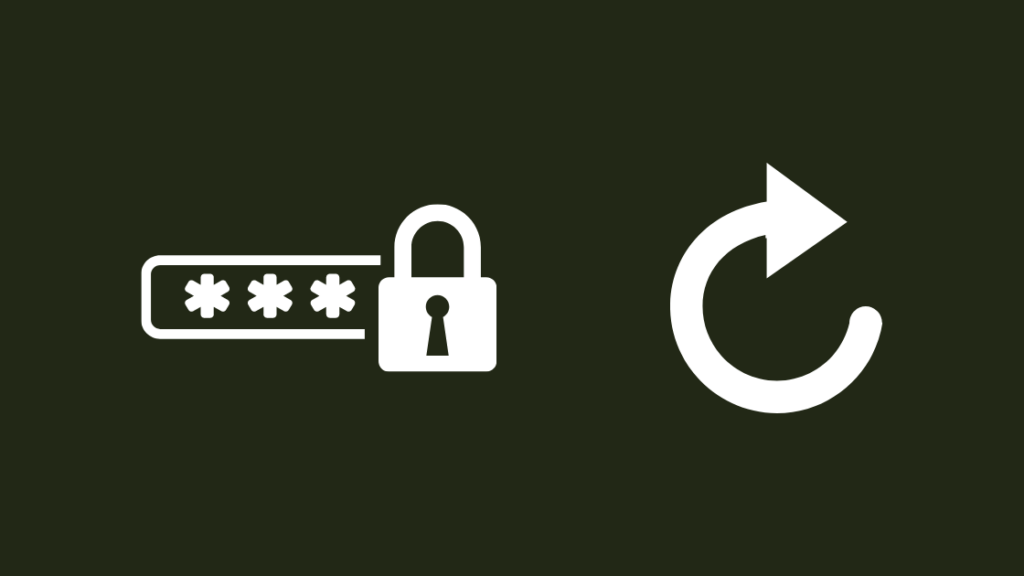
सामग्री सारणी
जेव्हा मी माझ्या ईमेल खात्याचा अॅक्सेस गमावल्यानंतर क्रोम पुन्हा इंस्टॉल केले, तेव्हा मी सामान्यपणे माझ्या PC आणि स्मार्ट टीव्हीवर वापरत असलेल्या Hulu खात्याचा प्रवेश देखील गमावला.
हे देखील पहा: इष्टतम Wi-Fi पासवर्ड काही सेकंदात सहजतेने कसा बदलायचानवीन सुरुवात करण्यासाठी मी एक नवीन ईमेल तयार केला. , आणि मला माझे Hulu खाते पुनर्प्राप्त करायचे होते कारण त्यात माझी मोठी विशलिस्ट होती, आणि शिफारस अल्गोरिदम माझ्या आवडीनुसार परिपूर्ण होते.
मी माझ्या ईमेल पत्त्याशिवाय Hulu खाते पुनर्प्राप्त करू शकलो की नाही हे शोधण्यासाठी, मी ते सुरू केले. Hulu च्या समर्थन पृष्ठांवर जाऊन आणि त्यांच्या वापरकर्ता मंचांवर काही लोकांशी बोलून संशोधन करा.
तुम्ही असे कसे करू शकता आणि तुम्हाला तुमच्या ईमेलमध्ये प्रवेश असल्यास खाते पुनर्प्राप्त करण्याच्या पद्धती मी शोधण्यात व्यवस्थापित केले.
तुम्ही हा लेख वाचून पूर्ण केल्यानंतर, तुम्हाला तुमच्या ईमेल खात्यात प्रवेश असला तरीही तुम्ही तुमचे Hulu खाते पुनर्प्राप्त करू शकाल.
ईमेलशिवाय तुमचे Hulu खाते पुनर्प्राप्त करण्यासाठी , तुमच्या ईमेल प्रदात्याच्या मदतीने तुमचा ईमेल पुनर्प्राप्त करा. नंतर त्या ईमेलसह, Hulu खाते पुनर्प्राप्त करा. तुम्हाला तुमच्या ईमेलमध्ये प्रवेश असल्यास, Hulu खात्यामध्ये लॉग इन करताना विसरलात पासवर्ड पर्याय वापरा.
तुमच्या ईमेल प्रदात्याकडून तुमचे ईमेल खाते कसे पुनर्प्राप्त करावे आणि पासवर्ड कसा रीसेट करायचा हे समजून घेण्यासाठी वाचन सुरू ठेवा तुमच्या Hulu खात्यावर.
पासवर्ड रीसेट करणे
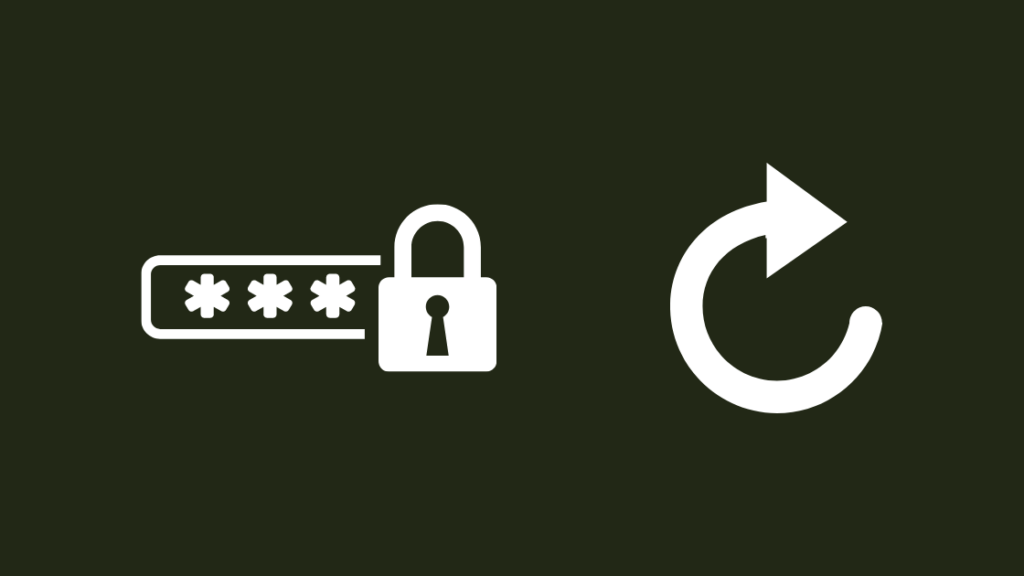
तुम्हाला तुमच्या ईमेल खात्यात प्रवेश असल्यास, तुमचे Hulu खाते पुनर्प्राप्त करण्याचा सर्वात सोपा मार्ग म्हणजे Hulu लिंक वापरून त्याचा पासवर्ड रीसेट करणे. पाठवते.
ही लिंक करेलतुम्हाला एक नवीन पासवर्ड सेट करू द्या, जो तुम्ही तुमच्या हरवलेल्या खात्यात परत लॉग इन करण्यासाठी वापरू शकता.
तुमच्या ईमेल खात्यात प्रवेश असल्यास तुमचा पासवर्ड रीसेट करण्यासाठी:
- वर जा Hulu चे पासवर्ड रीसेट पृष्ठ.
- तुम्ही Hulu खात्यासह वापरलेला ईमेल पत्ता प्रविष्ट करा.
- जर Hulu ला या ईमेल पत्त्याशी लिंक केलेले खाते आढळले, तर ते तुम्हाला लिंकसह ईमेल पाठवतील. जे तुमचा पासवर्ड रीसेट करू शकते.
- तुमच्या ईमेलमध्ये लॉग इन करा. तुम्ही Hulu सह वापरता तेच खाते तुम्ही वापरत असल्याची खात्री करा.
- Hulu वरून पासवर्ड रीसेट ईमेल शोधा आणि रीसेट पृष्ठावर पुनर्निर्देशित होण्यासाठी लिंकवर क्लिक करा.
- तुमचा नवीन पासवर्ड एंटर करा. अक्षरे आणि संख्या यांचे निरोगी मिश्रण असल्याची खात्री करा. लक्षात ठेवा, तुमचा पासवर्ड आठवणे सोपे पण अंदाज लावणे कठीण असावे.
- प्रक्रिया पूर्ण करा आणि तुमच्या Hulu खात्यात लॉग इन करण्यासाठी नवीन पासवर्ड आणि ईमेल वापरा.
लॉगिंग केल्यानंतर मध्ये, तुम्ही पूर्वी करू शकत असलेली सर्व सामग्री पाहू शकता याची खात्री करा.
ईमेल खाते पुनर्प्राप्त करा
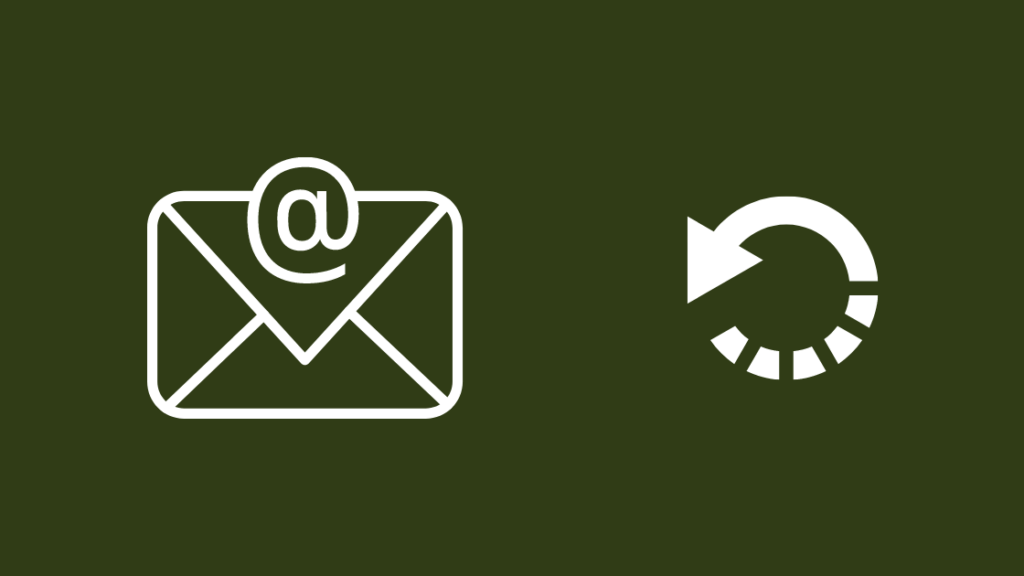
खाते रीसेट करण्यासाठी, जर तुम्हाला ईमेल पत्त्यावर प्रवेश नसेल, तुम्हाला तुमच्या ईमेल प्रदात्याच्या मदतीने ईमेल खाते रिकव्हर करावे लागेल.
पासवर्ड रिसेट करणे ही हरवलेला ईमेल अॅड्रेस रिकव्हर करण्याची सर्वात सोपी पद्धत आहे, परंतु तुम्ही तुमच्या फोन किंवा अन्य ईमेल आयडीशी खाते लिंक केलेले असणे आवश्यक आहे. ते यशस्वीरित्या पुनर्प्राप्त करण्यासाठी.
Gmail खात्यांवर पासवर्ड रीसेट करण्यासाठी:
- Gmail च्या साइन-इन पृष्ठावर जा.
- निवडा ईमेल विसरलात?
- आपण पुनर्प्राप्तीसाठी सेट केलेला फोन नंबर किंवा दुय्यम ईमेल प्रविष्ट करा.
- Gmail खात्यावर वापरलेले नाव आणि आडनाव प्रविष्ट करा.
- सत्यापन मजकूर किंवा ईमेल फोन नंबर किंवा पुनर्प्राप्ती ईमेलवर पाठवा.
- तुम्हाला प्राप्त झालेला कोड एंटर करा आणि पुढील क्लिक करा.
- तुम्हाला हवे असलेले खाते निवडा पुनर्प्राप्त करण्यासाठी.
- तुम्हाला पासवर्ड आठवत असल्यास तो प्रविष्ट करा किंवा नसल्यास तो रीसेट करा.
- तुमचे खाते रीसेट करण्यासाठी, साइन-इन पृष्ठावर परत जा.
- क्लिक करा पासवर्ड विसरलात?
- तुम्ही साइन इन करू इच्छित असलेली पद्धत निवडा. मी तुमच्या फोनवर किंवा रिकव्हरी ईमेलवर पडताळणी कोड पाठवण्याची शिफारस करतो.
- कोड एंटर करा जो तुम्हाला मिळेल.
- तुमचा फोन तपासा आणि लॉग-इन मंजूर करा.
- नवीन पासवर्ड एंटर करा. त्यात अक्षरे आणि संख्यांचे चांगले मिश्रण असल्याची खात्री करा आणि लक्षात ठेवणे सोपे आहे परंतु अंदाज लावणे कठीण आहे.
- पुन्हा परत मिळवलेल्या ईमेल आणि नवीन पासवर्डसह तुमच्या खात्यात लॉग इन करा.
जा पासवर्ड रीसेट करण्याची विनंती करण्यासाठी Hulu वेबसाइटवर जा, नंतर तुमचे Hulu खाते परत मिळविण्यासाठी वरील विभागातील तपशीलवार पायऱ्या फॉलो करा.
फाइलवरील ईमेल खाते बदला

जर तुम्ही करू शकत नाही जुन्या ईमेल खात्याची आवश्यकता नाही आणि ते पुनर्प्राप्त करण्याच्या त्रासातून जाऊ इच्छित नाही, आपण फक्त Hulu ला त्यांच्या फाईलवरील ईमेल पत्ता दुसर्यावर बदलायला लावू शकता.
हे करण्यासाठी:
- Hulu च्या संपर्क पृष्ठावर जा.
- क्लिक करा खाते & बिलिंग .
- निवडा लॉगिन &सुरक्षा .
- Hulu ला कॉल करा किंवा एजंटशी चॅट करा वर क्लिक करा.
- ग्राहक सेवा प्रतिनिधीला फाइलवरील ईमेल पत्ता बदलण्यास सांगा एक पर्यायी.
तुमच्या Hulu खात्याशी संबंधित ईमेल पत्ता बदलण्याचा हा एकमेव मार्ग आहे आणि तो Hulu आणि तुमच्या ग्राहकांसाठी सुरक्षितता अधिक कडक करतो.
काय करावे अवरोधित Hulu खात्यांसाठी
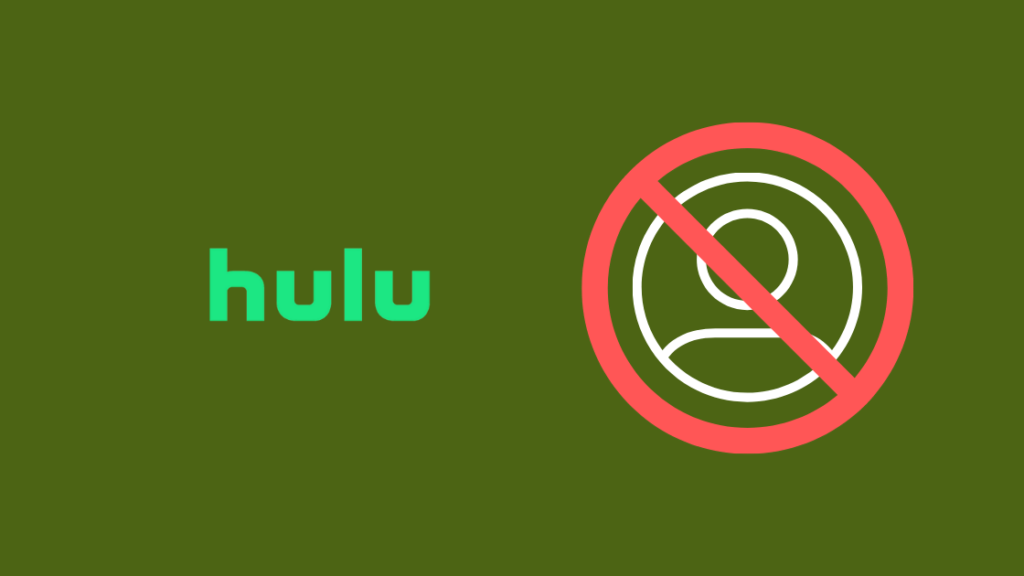
तुमचे Hulu खाते अवरोधित केले असल्यास आणि तुम्ही प्रवेश गमावला असल्यास, तुम्ही खाते पुनर्प्राप्त करू शकता.
तथापि, हे प्रत्येक वेळी कार्य करू शकत नाही, आणि तेथे आहेत काही चेतावणी.
प्रथम, तुम्ही व्हीपीएन वापरत असल्यास ते बंद करा कारण ते प्रदेश-लॉक केलेल्या सामग्रीशी संबंधित Hulu च्या सेवा अटी वाकवत आहे.
Firefox वापरकर्त्यांसाठी, तुम्ही वर्धित करू शकता. ट्रॅकिंग प्रोटेक्शन बंद करा आणि ते काम करते का ते पाहण्यासाठी पुन्हा प्रयत्न करा.
तुम्ही आयफोनवर लॉग इन करण्याचा प्रयत्न करत असाल आणि तुमचे खाते ब्लॉक केले आहे असे सांगण्यात आले तर, खाजगी रिले बंद करा.
तुम्ही तुमच्या iOS डिव्हाइसच्या सेटिंग्ज अॅपमध्ये सर्च बार वापरून टॉगल शोधू शकता.
दुसरी पद्धत तुम्हाला VPN वापरण्यास सक्षम करेल, ज्यासाठी तुम्हाला लॉगिंग करताना VPN ला विराम द्यावा लागेल. मध्ये करा आणि तुम्ही Hulu मध्ये लॉग इन केल्यावर ते पुन्हा सुरू करा.
तुम्ही तुमच्या Hulu खात्यातून समस्या डिव्हाइस काढून टाकण्याचा प्रयत्न करू शकता आणि समस्येचे निराकरण करण्यासाठी ते पुन्हा जोडू शकता.
Hulu शी संपर्क साधा
हे सर्व प्रयत्न करूनही तुम्ही तुमच्या ईमेल खात्यात प्रवेश करू शकत नसल्यास, Hulu ग्राहक सेवेकडे तुमची तक्रार वाढवा.
हे देखील पहा: सॅमसंग टीव्ही कोड कसे शोधायचे: संपूर्ण मार्गदर्शकएकदा त्यांनी तुमचीसमस्येला प्राधान्य म्हणून, ते तुमच्या समस्येचे निराकरण करण्यासाठी अधिक संसाधने वाटप करण्यास सक्षम असतील.
तुम्हाला खंबीर पण विनम्र असणे आवश्यक आहे जेव्हा ते वाढवण्याचा प्रयत्न करतात आणि फक्त हे जाणून घ्या की ते तुम्हाला मदत करतील. सहकारी असणे.
अंतिम विचार
Hulu हे काही तृतीय-पक्ष सेवांसह देखील एकत्रित आहे जिथे तुम्ही लॉग इन करण्यासाठी त्यांची खाती वापरता, जसे की Disney Plus किंवा Xfinity सारख्या केबल कंपन्या.
त्या बाबतीत, त्या सेवेसाठी तुम्हाला जे खाते वापरावे लागेल ते खाते असेल.
Hulu ऐवजी त्या सेवेसाठी बिल केले जात असल्याने Hulu समान वापरकर्तानाव आणि पासवर्ड वापरेल. वेगळे राहणे.
त्या सेवांवर पासवर्ड रीसेट करणे जवळजवळ Hulu सारखीच प्रक्रिया फॉलो करते, परंतु ईमेल बदलणे म्हणजे तुम्हाला त्यांच्या तांत्रिक समर्थनाशी संपर्क साधावा लागेल.
तुम्हाला वाचनाचा आनंद देखील घेता येईल<5 - Hulu Vizio स्मार्ट टीव्हीवर काम करत नाही: मिनिटांत कसे निराकरण करावे
- सॅमसंग स्मार्ट टीव्हीवर हुलू कसे पहावे: सोपे मार्गदर्शक
- व्हिझिओ टीव्हीवर Hulu अॅप कसे अपडेट करायचे: आम्ही संशोधन केले
- Hulu Keeps Kicking Me Out: मिनिटांत कसे फिक्स करावे
- Hulu व्हिडिओ या स्थानावर उपलब्ध नाही: सेकंदात निराकरण कसे करावे
वारंवार विचारले जाणारे प्रश्न
मी ईमेलशिवाय माझा Hulu पासवर्ड कसा रीसेट करू?
खाते पुनर्प्राप्ती साधनासह प्रथम तुमचा ईमेल पत्ता पुनर्प्राप्त करून तुम्ही तुमचा Hulu पासवर्ड तुमच्या ईमेलशिवाय रीसेट करू शकता.
एकदा तुम्हाला कळले कीईमेल पत्ता, पासवर्ड रीसेट करण्यासाठी लिंक प्राप्त करण्यासाठी तुम्ही त्याचा वापर करू शकता.
माझा ईमेल अवैध आहे असे Hulu का म्हणत आहे?
जर Hulu म्हणत असेल की तुमचा ईमेल अवैध आहे, तर तुम्ही' लॉग इन करण्यासाठी योग्य स्वरूपातील योग्य ईमेल पत्ता वापरत आहे.
आपण प्रविष्ट केलेला संकेतशब्द देखील लॉग इन करण्यासाठी ईमेलशी जुळणे आवश्यक आहे.
रीसेट न करता मी माझा Hulu पासवर्ड कसा शोधू शकतो तो?
तुम्ही तुमचा Hulu पासवर्ड तुमच्या ब्राउझरमध्ये किंवा पासवर्ड मॅनेजरमध्ये सेव्ह केल्याशिवाय तुम्हाला कळू शकत नाही.
Hulu तुम्हाला फक्त पासवर्ड रिसेट करू देतो आणि तो दाखवणार नाही. तुम्ही अस्तित्वात असलेला पासवर्ड.
तुम्ही किती डिव्हाइसेसवर Hulu असू शकता?
तुम्ही कितीही डिव्हाइसेसवर अॅप इंस्टॉल करू शकता, परंतु तुम्ही एका वेळी दोन डिव्हाइसवर स्ट्रीम करू शकता , मग तो फोन, पीसी किंवा स्मार्ट टीव्ही असो.

